Váš iPhone může někdy selhat při přehrávání YouTube na pozadí. Když zamknete telefon, ze služby Google pro sdílení videa nevychází žádný zvuk. Pojďme prozkoumat, co může být příčinou tohoto problému a jak jej můžete opravit.
Obsah
-
Oprava aplikace YouTube, která se nepřehrává na pozadí v systému iOS
- Zkontrolujte svůj stav YouTube Premium
- Zkontrolujte dostupnost služby YouTube Premium
- Zkontrolujte nastavení přehrávání na pozadí
- Aktualizujte YouTube a zavřete aplikace na pozadí
- Přehrajte si YouTube na pozadí v Safari
- Závěr
- Související příspěvky:
Oprava aplikace YouTube, která se nepřehrává na pozadí v systému iOS
⇒ Důležitá poznámka: Přehrávání na pozadí je dostupné pouze ve službě YouTube Premium. Jinými slovy, aby tato funkce fungovala, potřebujete placené členství.
Zkontrolujte svůj stav YouTube Premium
Nejprve zkontrolujte své předplatné YouTube Premium a ujistěte se, že je stále platné. Vyberte svůj profilový obrázek, přejděte na Placené členstvía vyberte Spravovat.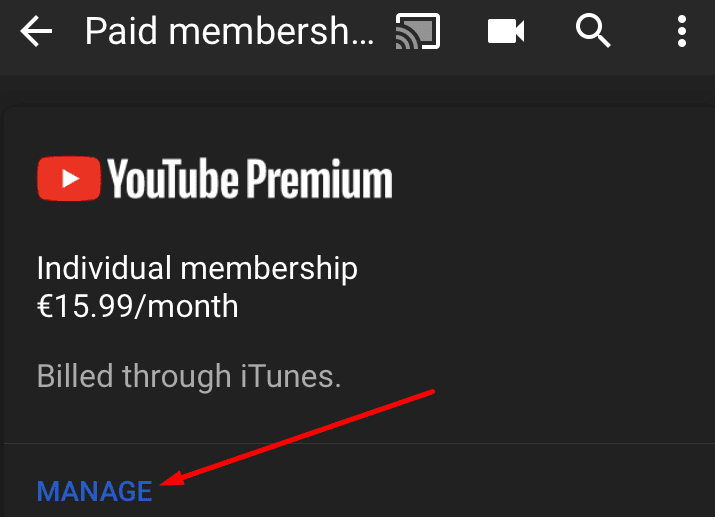
V případě potřeby znovu povolte své členství. Mějte však na paměti, že možná budete muset počkat dvě nebo tři hodiny, než znovu získáte přístup k funkci přehrávání na pozadí.
Kromě toho se odhlaste z aplikace a vypněte svůj iPhone. Počkejte jednu minutu a poté restartujte zařízení. Spusťte YouTube a zkontrolujte, zda přehrávání na pozadí funguje. Doufejme, že odhlášení a restartování zařízení proces urychlí.
Zkontrolujte dostupnost služby YouTube Premium
Pokud cestujete do země, kde YouTube Premium není k dispozici, nebudete moci využívat všechny možnosti aplikace, i když máte platné placené členství ve své zemi původu. Jinými slovy, videa a hudba se nebudou přehrávat na pozadí a nebudete moci stahovat videa.
Další informace o zemích, kde je YouTube Premium k dispozici, najdete na Ystránku podpory ouTube.
Zkontrolujte nastavení přehrávání na pozadí
Pokud deaktivujete nastavení přehrávání na pozadí, YouTube Premium se nebude přehrávat na pozadí. Ujistěte se, že je tato možnost povolena.
- Spusťte aplikaci YouTube a přejděte na Nastavení.
- Pak přejděte na Pozadí a soubory ke stažení a klepněte na Přehrávání na pozadí.
- Ujistěte se, že přehrávání na pozadí není nastaveno na Vypnuto.
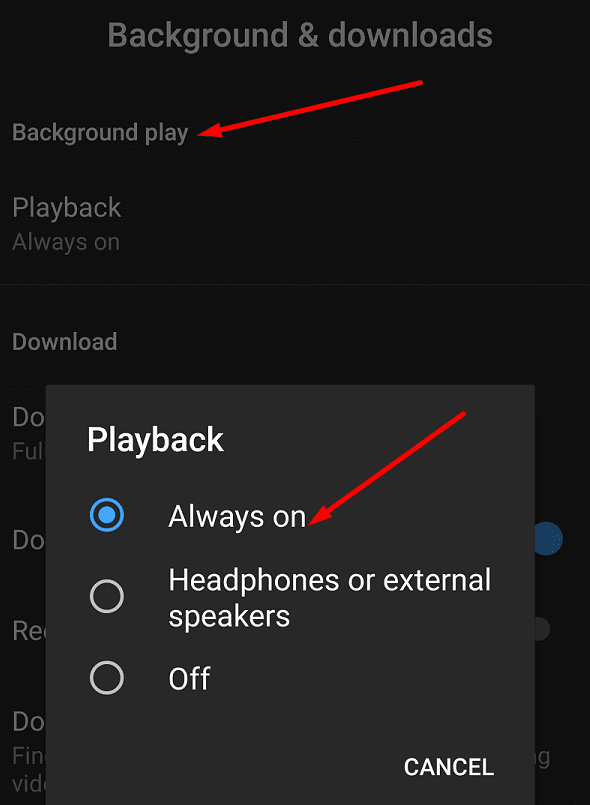
Nastavení můžete dále vyladit tak, aby YouTube vždy přehrával na pozadí. Případně můžete nastavit přehrávání videí na pozadí pouze v případě, že je váš iPhone připojen ke sluchátkům nebo externím reproduktorům.
Aktualizujte YouTube a zavřete aplikace na pozadí
Zastaralé verze aplikace YouTube mohou způsobit spoustu závad. Proto byste se měli ujistit, že na svém iPhone používáte nejnovější verzi aplikace. Zkontrolujte, zda je k dispozici novější verze aplikace YouTube, nainstalujte ji a zkontrolujte, zda přehrávání na pozadí funguje správně. Totéž platí pro vaši verzi iOS. Aktualizujte operační systém svého iPhone a zkontrolujte výsledky.
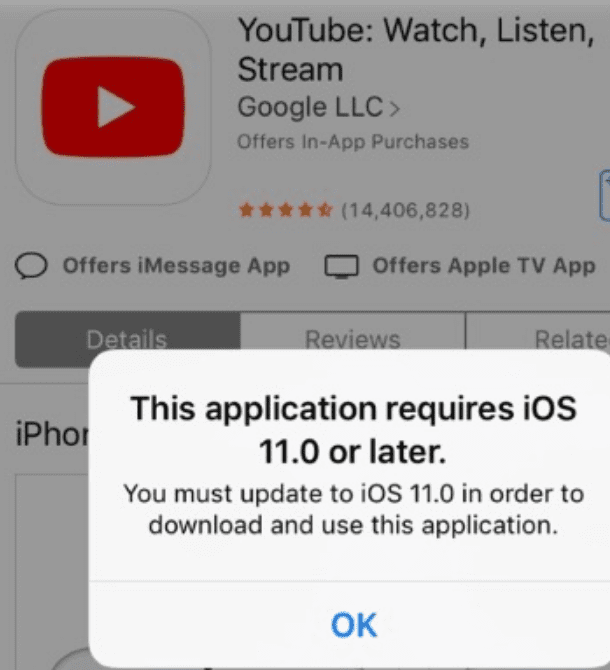
Nezapomeňte zavřít všechny aplikace na pozadí. Pokud některé z těchto aplikací používají vaše reproduktory nebo sluchátka, může mít YouTube potíže s přístupem k hardwaru výstupu zvuku.
Přehrajte si YouTube na pozadí v Safari
Pokud se aplikaci YT stále nedaří přehrávat videa na pozadí, můžete k dokončení práce použít Safari.
- Spusťte Safari a připojte se k youtube.com.
- Poté vyberte video, které chcete přehrát, a klepněte na Aa ikonu ve vyhledávací liště.
- Použijte rozbalovací nabídku a vyberte Vyžádejte si počítačovou stránku volba.
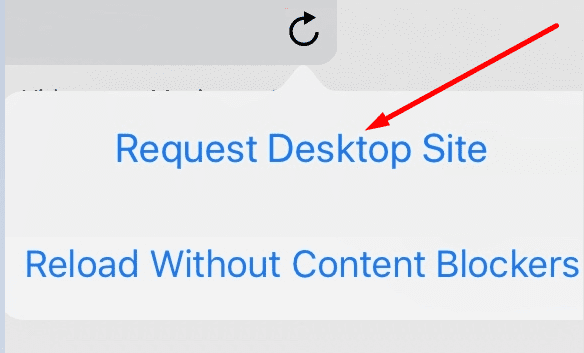
- Spusťte video, zamkněte telefon a zkontrolujte výsledky.
Závěr
Přehrávání na pozadí YouTube je dostupné pouze ve službě YouTube Premium. Ujistěte se, že máte platné placené členství a že služba je podporována ve vaší aktuální poloze. Nezapomeňte aktualizovat aplikaci a nainstalovat nejnovější verzi iOS. Podařilo se vám problém vyřešit? Dejte nám vědět v komentářích níže.